Alles über Twint
Übersicht
In der ZKB-Twint-App findet man unter Home in der Bildschirmmitte die Schaltflächen Senden, Fordern und Aufteilen. Sie sind zum Verschicken von Geldbeträgen oder Anfordern von geschuldetem Mammon bei Freunden oder Bekannten gedacht. Die Funktion Aufteilen ist praktisch, wenn im Restaurant eine Rechnung zwischen einer Gruppe aufgeteilt werden soll, Bild 3.
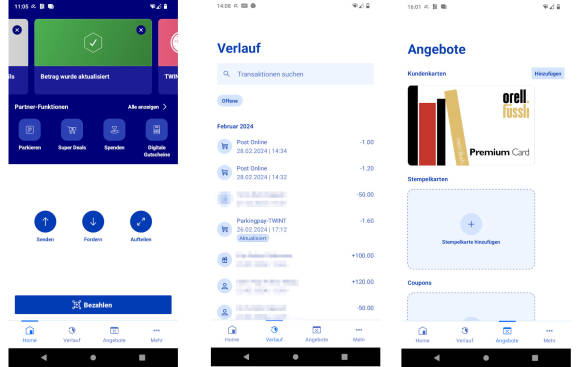
Bild 3: Die Struktur und Navigation in Twint ist klar und benutzerfreundlich
Quelle: PCtipp.ch
Alternativ kann auf die Registerkarte Code eingeben gewechselt werden. Beispielsweise bei Onlineeinkäufen wird jeweils unterhalb des QR-Codes ein Zahlencode angegeben, den man kopieren und manuell in der Twint-App einfügen kann, Bild 4. Unser Nutzungsbeispiel ist ein Kauf einer digitalen Briefmarke in der Post-App. Da dies üblicherweise mit demselben Smartphone erledigt wird, kann kein QR-Code gescannt werden; der kopierte Zahlencode lässt sich stattdessen unter Code eingeben einfügen, um das Porto zu bezahlen.
Im oberen Displaybereich der Twint-App finden sich Funktionen von Twint-Partnern wie Parkieren, Spenden etc. Auf diese gehen wir später noch detaillierter ein.
Unten auf dem Handybildschirm gibt es die Tabs Home (das wir bereits erwähnten), Verlauf, Angebote und Mehr. Unter Verlauf sind die bisherigen Transaktionen zu finden. Bei Angebote können Kundenkarten (zum Beispiel von der Apotheke oder vom Lebensmittelhändler) und Stempelkarten oder Coupons hinterlegt werden. Hierfür wird der Barcode auf der Kartenrückseite gescannt.
Hinweis: Diese Funktion ist bislang nicht in allen Twint-Varianten aktiv.
Unter der Registerkarte Mehr finden sich diverse Einrichtungsmöglichkeiten wie Einstellungen zu Limiten, automatisierte Zahlungen, die Später-bezahlen-Funktion oder auch Sicherheitseinstellungen. Mehr dazu lesen Sie gleich im nächsten Abschnitt.



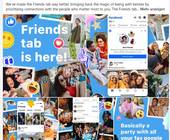




03.06.2024
03.06.2024
03.06.2024
03.06.2024
03.06.2024
03.06.2024
04.06.2024
04.06.2024
04.06.2024
04.06.2024